| 일 | 월 | 화 | 수 | 목 | 금 | 토 |
|---|---|---|---|---|---|---|
| 1 | 2 | 3 | 4 | 5 | 6 | |
| 7 | 8 | 9 | 10 | 11 | 12 | 13 |
| 14 | 15 | 16 | 17 | 18 | 19 | 20 |
| 21 | 22 | 23 | 24 | 25 | 26 | 27 |
| 28 | 29 | 30 | 31 |
- 안드로이드 스튜디오 tts
- dagger error
- 안드로이드 스튜디오 인터넷 연결 안되어 있을 때
- Thread
- apache란
- Kotlin
- recyclerview item recycle
- LifeCycle
- 안드로이드 디자인패턴
- AAC
- 안드로이드 스튜디오 custom dialog
- 안드로이드 스튜디오 인터넷 연결 확인
- hilt error
- 아파치 엔진엑스
- 안드로이드 스튜디오 반복되는 레이아웃 코드
- 디자인 패턴 예제
- 다른 객체 리스트의 비교
- apache nginx
- savedinstancestate
- 자바 스레드 예제
- java thread 예제
- 이중for문 사용 안하기
- 아파치란
- edittext 연결
- 변수
- 안드로이드 스튜디오 커스텀 다이얼로그
- 리사이클러뷰 아이템 재사용
- 안드로이드 스튜디오 style
- 객체지향 프로그래밍 5가지 원칙
- java
- Today
- Total
Sam Story
Router 본문
오늘은 프론트 작업을 하다가 사용하게된 Router에 대해서 포스팅 해보려 한다.
1. Router 란?
Router에 대해 알아보기전에 간단하게 라우팅(Routing)이란 개념을 알고 있어야 한다.
우리가 웹사이트를 이용하다보면 주소창에 " https://samtistory.tistory.com/70 " 처럼
도메인 뒤에 경로( "/1" 과 같은)가 붙은 경우를 자주 볼 수 있다.
이렇게 경로를 통해 어떤 페이지를 보여줄 것인가를 결정하는걸 라우팅이라고 한다.
즉, "현재 내가 어떤 화면(혹은 파일)에 위치해 있는가?"를 알려주는 역할을 하며,
라우팅을 담당하는 도구가 바로 Router이다.
2. 왜 Router 를 쓰는가?
프로젝트를 진행하다 보면 여러 화면을 구성해야 하는 상황이 자주 생긴다.
이럴 때 단순히 컴포넌트만 나눠서는 한계가 있다.
예를 들어, Header나 Footer는 고정된 채로,
URL 경로에 따라 특정 섹션만 바뀌는 구조를 만들고 싶다면
이걸 손수 구현하기보다는 react-router-dom 같은 Router 라이브러리를 사용하는 게 훨씬 깔끔하고 효율적이다.
react-router-dom을 사용하면 URL에 따라 어떤 컴포넌트를 보여줄지 쉽게 설정할 수 있고,
SPA(Single Page Application) 구조에서도 마치 페이지가 전환되는 것 같은 사용자 경험을 제공할 수 있다.
3.예제
먼저 터미널로 react-router-dom을 설치해준다.
npm install react-router-dom
오늘 준비한 예제는 간단하게 홈화면에서 상품페이지로 넘어가는 예제이다.
App.tsx
import { BrowserRouter, Routes, Route } from "react-router-dom";
import Home from "./pages/Home";
import Products from "./pages/Products";
function App() {
return (
<BrowserRouter> {/* 라우팅 기능을 켜주는 부모 컴포넌트 */}
<Routes> {/* 여러개의 Route를 감싸는 역할 */}
<Route path="/" element={<Home />} /> {/* 경로가 루트("/") 일때 Home */}
<Route path="/products" element={<Products />} /> {/* products 경로로 들어가면 Products 컴포넌트 보여줌 */}
</Routes>
</BrowserRouter>
);
}
export default App;
Home.tsx
import { useNavigate } from "react-router-dom"; // React Router 에서 제공하는 훅
const Home = () => {
const navigate = useNavigate(); // 경로 이동시켜주는 함수 정의
const handleTranslateProducts = () => { // 버튼 클릭시 실행되는 함수
navigate("/products"); // /products경로로 이동
};
return (
// component 가운데 정렬을 위한 style 코드
<div
style={{
display: "flex",
flexDirection: "column",
alignItems: "center",
justifyContent: "center",
height: "100vh",
textAlign: "center",
}}
>
<h1>홈 페이지</h1>
<button onClick={handleTranslateProducts}>제품 페이지</button> {/* 제품 페이지로 넘어가기 위한 버튼 */}
</div>
);
};
export default Home;
Products.tsx
const Products = () => {
return (
<div
style={{
display: "flex",
flexDirection: "column",
alignItems: "center",
justifyContent: "center",
height: "100vh",
textAlign: "center",
}}
>
<h1>제품 목록 페이지</h1>
</div>
);
};
export default Products;
실행결과
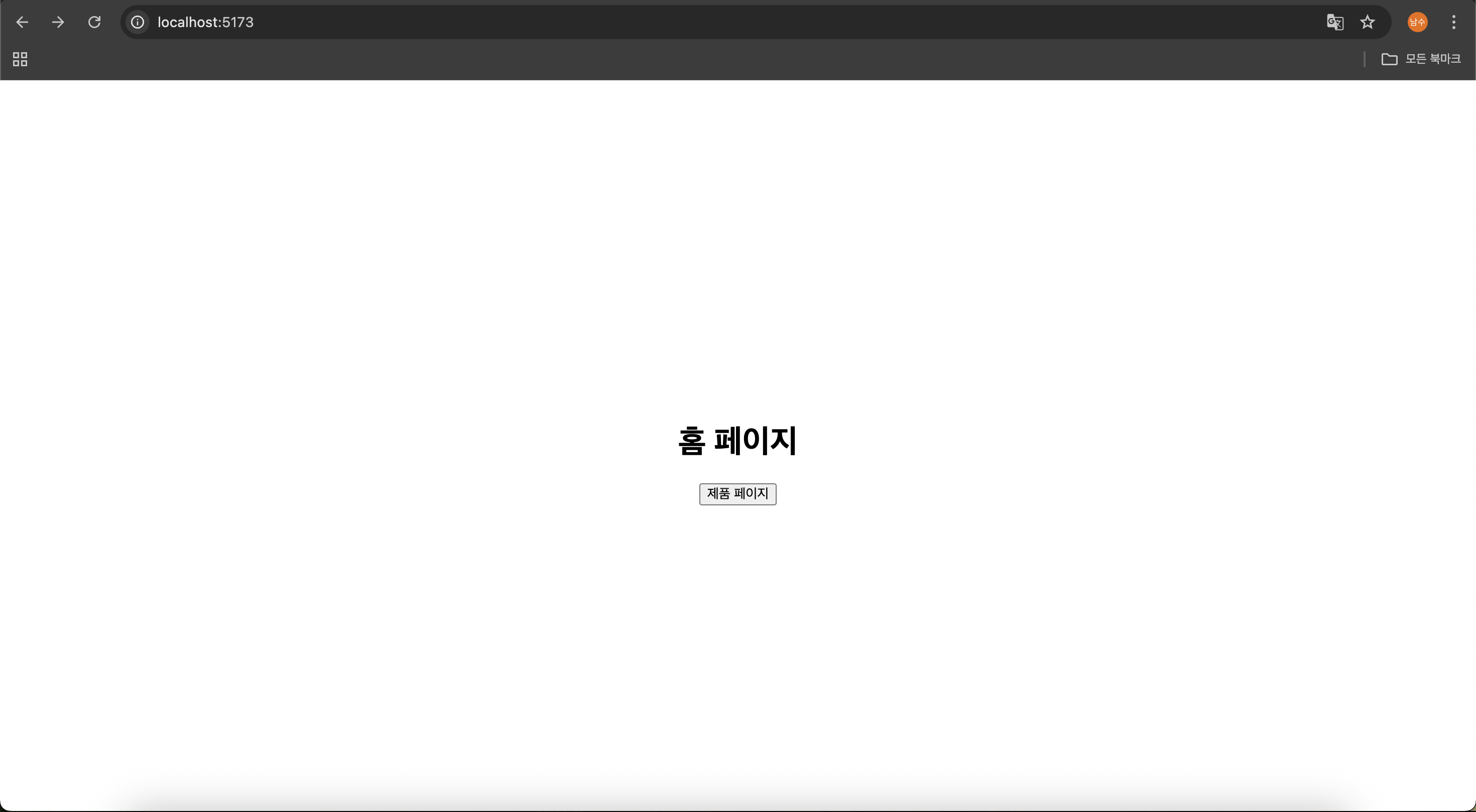
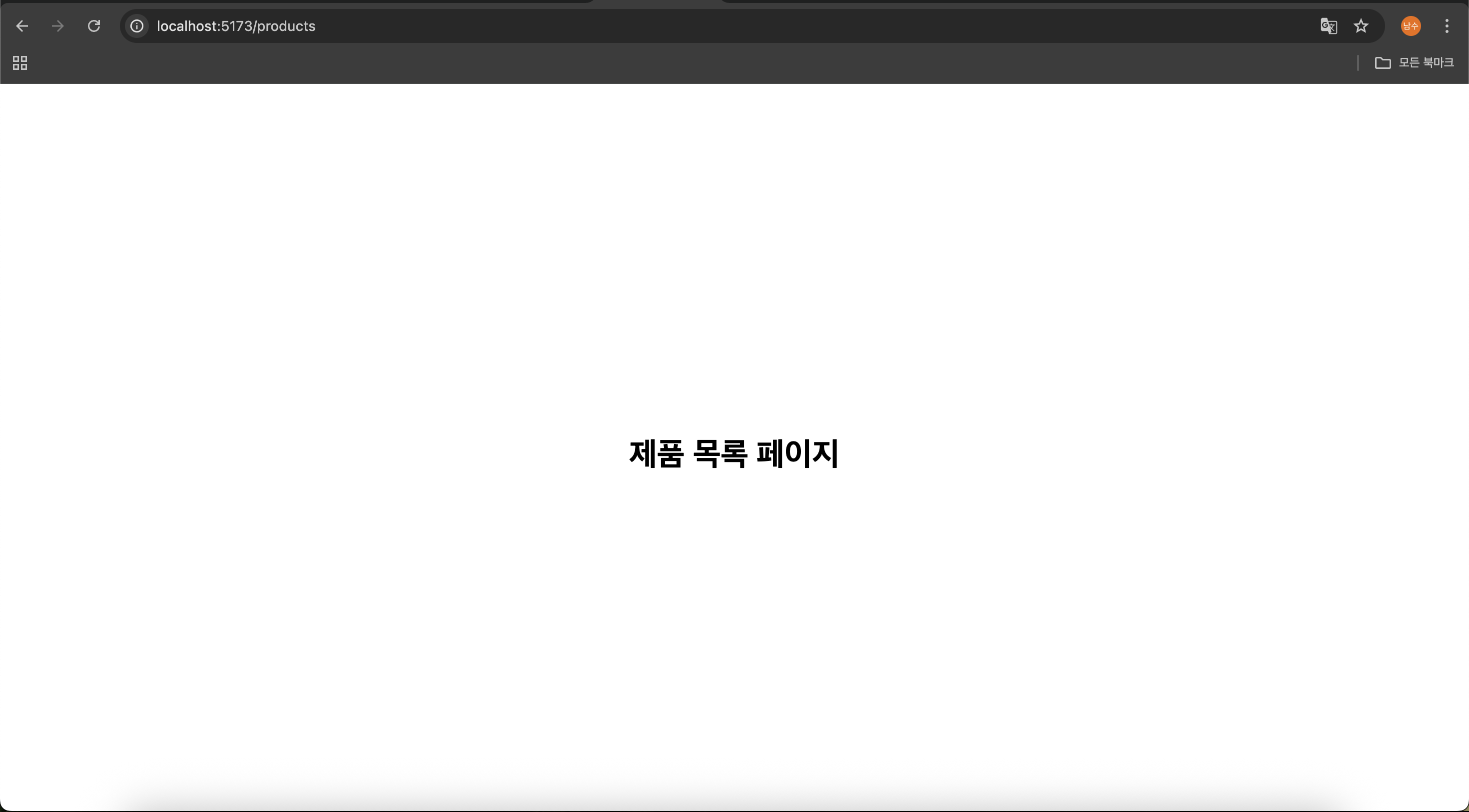
홈 화면에서 버튼을 눌러 제품화면으로 이동할 수 있고 뒤로가기 했을 때에는 홈화면으로 돌아간다.
안드로이드 개발을 할 때는 Fragment를 사용해서
전체 액티비티를 바꾸지 않고 특정 영역만 교체하는 식으로 화면을 구성할 수 있었다.
웹 개발에서도 비슷한 방식으로 화면을 구성하고 싶었고,
이를 찾아보던 중 React Router를 사용하면
Header나 Footer는 고정된 채,
특정 컴포넌트만 URL에 따라 교체하는 구조가 가능하다는 걸 알게 되었다.
그래서 이 경험을 간단히 정리해 블로그에 남겨본다.
